GIMP2.10.12でグラデーションテキストを作成する方法を紹介します。
グラデーションテキストといえばYoutubeに使われていたりTV番組で
頻繁に使われていてインパクトがあるでしょう。
ただシンプルなテキストが良い場合もありますので使いどころを間違えると
逆に印象が悪くなってしまいますので効果的に使っていきましょう。
アイキャッチでグラデーションテキストを作成してみましたがまだまだ
見栄えに自信がありませんが、急ピッチでGIMPを覚えていますので
どんどん紹介していこうと思います。
テキストに影を付ける方法も今回覚えましたので今後紹介していきます。
グラデーションテキストですがアイキャッチや画像などを圧縮しますので
見た目の印象がいまいちですが、圧縮前は綺麗に見えますのでYoutubeなど
で大容量で使えるものに使うのが効果的ですし、SNSのヘッダーや
バナーやロゴで使うと良いかも知れませんね。
今回のGIMPの使い方はテキストに縁取りを簡単に施す方法です。GIMP2.10.12の対応版になりますので他のバージョンとは多少違う可能性がありますのでご了承ください。 最近アイキャッチを見ていると[…]
GIMPでグラデーションテキストを作成する
GIMPでテキストに縁取り加工をする記事を作成している時に試しに
やってみたらグラデーションテキストが出来ましたので紹介していきます。
画像にテキストを入力して作成するのが一番良いですが、今回もテキストだけ
作成していきます。
まずは適当なサイズの画像を作成します。
今回も背景を透過して作成しましたが画像に直接テキストを入力する場合は
透過しなくてもいいのでご了承ください。
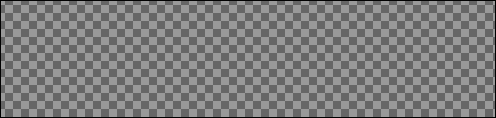
テキストを入力します。
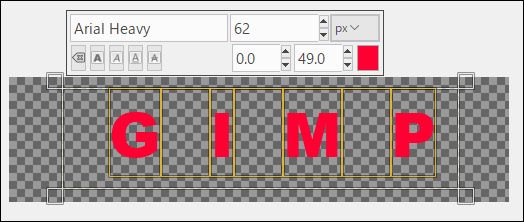
テキストの縁取り方法と同じで「レイヤー」→「透明部分」と進み
今回のGIMPの使い方はテキストに縁取りを簡単に施す方法です。GIMP2.10.12の対応版になりますので他のバージョンとは多少違う可能性がありますのでご了承ください。 最近アイキャッチを見ていると[…]
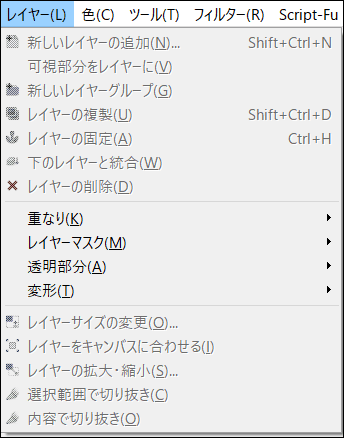
「不透明部分を選択範囲に」をクリックします。
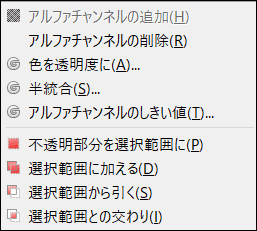
テキストの周りに選択範囲が追加されますので
 グラデーションのアイコンをクリックします。
グラデーションのアイコンをクリックします。
画面を左クリックしたままテキストの上をとりあえず左から右にスライドしてみて下さい。
下記の画面になりますので「赤枠部分」をクリックして始点と終点を決めてください。
青の部分を動かすとカラーの範囲指定が出来ますので覚えておいてください。
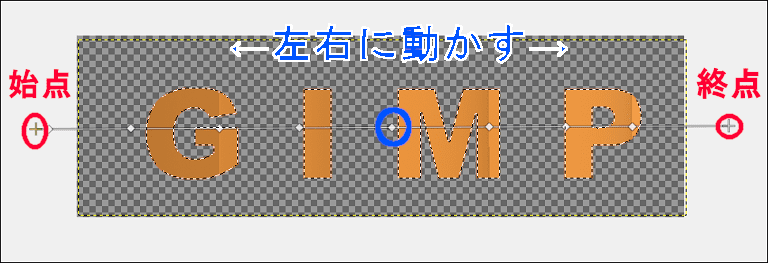
上記画像は横にスライドした場合
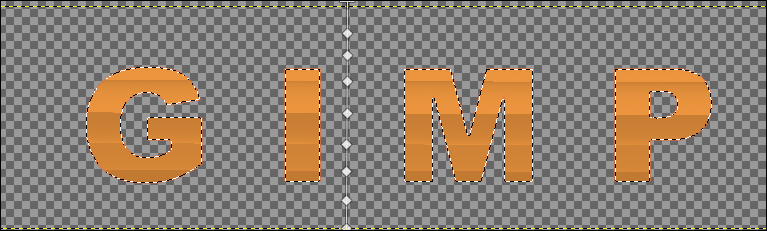
縦にスライドするとグラデーションカラーが縦方向になります。
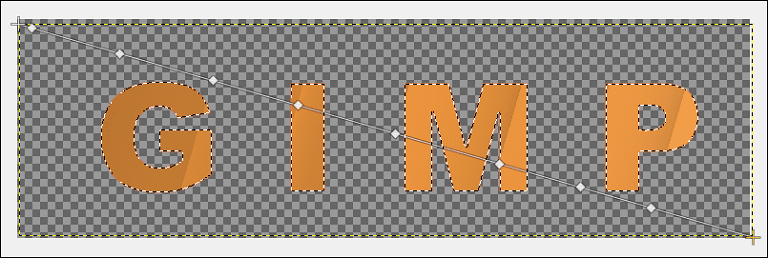
斜めにも出来ますし、途中まででグラデーション処理を止めることも出来ます。
無数の点を動かすことによりカラーが変わりますので確認してください。
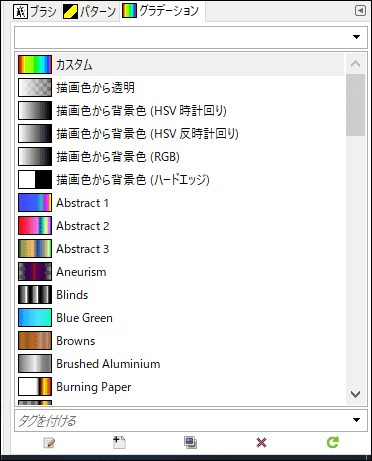
グラデーションをクリックすると他のグラデーションカラーにも変更できますので
お好きなテキストのグラデーションカラーを作成しましょう。
GIMPで作成したグラデーションテキストを紹介
正直なところ特に時間をかけて作成してないので気になるグラデーションテキストが
あるかわかりませんがサンプルなのでご自身で作成してください。
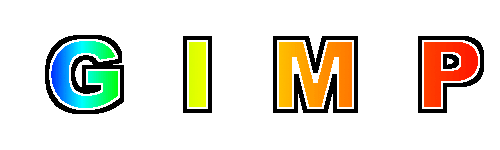
グラデーションテキストに白と黒の縁取りを加えました。
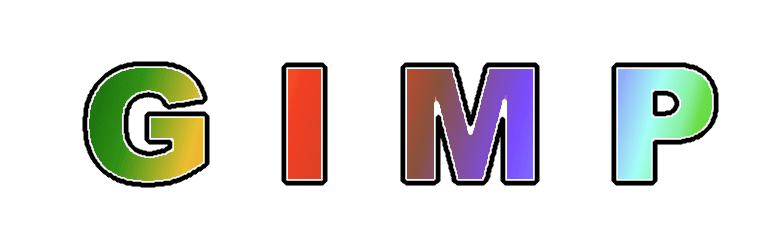
こちらも同じくグラデーションテキストに白と黒の縁取りです。
グラデーションテキストに白と黒の縁取りをするのが基本みたいなっていますね。
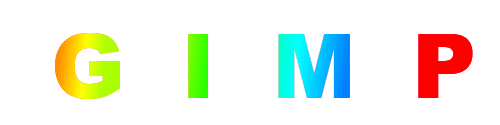
縁取りなしだと上記のようになります。
これでも十分綺麗だと思いますが画像を圧縮しているので画像が劣化していますね。
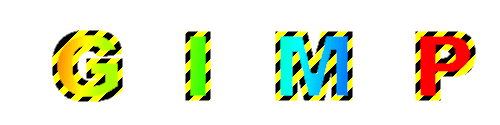
ネタ用に縁取りにパターンを採用してみましたがインパクトはありますが
閲覧者がどう思うかは人それぞれでしょうね。

縁取りを白と緑のパターンもテレビでみましたのでありかも知れません。
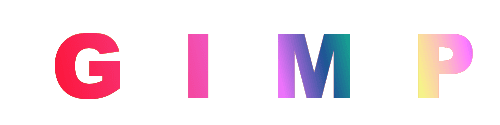
縁取りなしです。
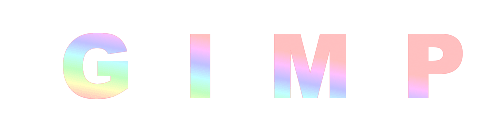
妥当なデザインでしょうか?
Youtubeやテレビで見るグラデーションテキストは横よりも縦に使う方が
多い印象ですのでグラデーション加工を縦方向にするのが良いでしょうね。
GIMPでグラデーションテキスト まとめ
グラデーションテキストはスマートフォンアプリの「Pixel Lab」で加工して
いましたがGIMPの場合はきめ細やかにグラデーション加工出来ますし、
テキストに影を付ける方法なども覚えましたので次回以降で紹介します。
Youtubeやテレビではグラデーションテキストは使われていますし、
Youtubeなどの動画共有サービスなどを始めた場合でも活用出来るので
グラデーションテキストの作成方法を覚えておいて損はないでしょう。
ブログでもグラデーションテキストを使っている方は少ないので差別化も
出来るでしょうし、SNSのバナーなどにも使えますのでぜひ覚えてください。
他にもテキストに影をつけたり、ぼかしたりや光らせたりと色々と
出来そうですのでどんどんGIMPの使い方を覚えて紹介していこうと思います。
2019年10月31日にGIMPのバージョンが2.10.14にバージョンアップされました。機能の向上などが行われていますが一部日本語が英語に戻ってしまいましたが特に使い勝手に問題はないです。 バージ[…]
高性能で無料(フリー)で使える画像編集・加工ソフトの「GIMP」の使い方を少しづつ紹介していこうと思います。ブログを運営開始時から「GIMP(ギンプ)」使っていて今まで使って来ましたが最近はスマートフォンのアプリや他[…]
無料の高機能な画像編集・加工ソフトのGIMP(ギンプ)で簡単にロゴを作成する方法を紹介します。 以前、GIMPでロゴを作成したことがありましたが、GIMPを使ったばかりで機能を使いこなせていませんで[…]















